Windows11系统如何打开夜间模式(具体方法步骤)
2022-03-06 12:25:29 作者:淮楠青 文章来源:原创文章 阅读次数:22
介绍Windows11系统如何打开夜间模式
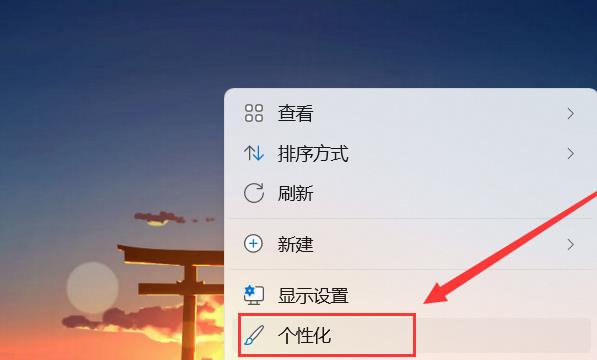
Windows11系统如何打开夜间模式详细步骤
步骤1:
首先,我们正常启动Windows,接着右键点击桌面,打开个性化。
步骤2:
接着,点击左侧所有功能栏目的系统设置,如图所示。
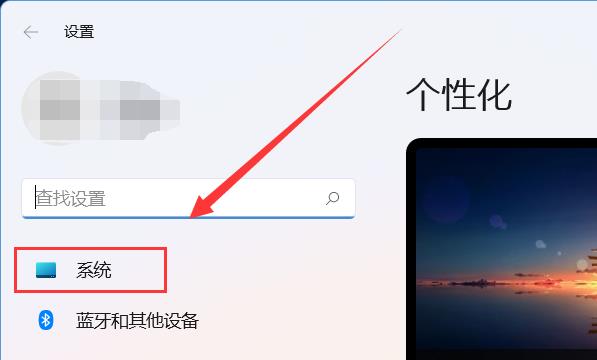
步骤3:
我们在系统设置这一类中找到显示设置功能,如图所示,点击打开它。
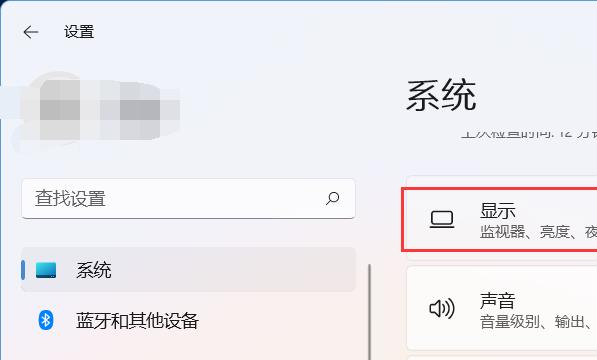
步骤4:
最后,我们在亮度与颜色这一块功能区中找到夜间模式功能,如选图所示,将其后方的开关设置为开后即可。

 遇见逆水寒驿站小报答案大全
遇见逆水寒驿站小报答案大全 手机投屏到投影仪的5种方法
手机投屏到投影仪的5种方法 心态崩了看片这么多年女主角是谁【图片来源】
心态崩了看片这么多年女主角是谁【图片来源】 赵露思球操高清图片【附视频】
赵露思球操高清图片【附视频】 华为怎么解除禁止恶意应用安装其他应用
华为怎么解除禁止恶意应用安装其他应用 Zlata超清图片壁纸合集【多种姿势】
Zlata超清图片壁纸合集【多种姿势】 Fr
Fr An
An Br
Br LR
LR Au
Au Premiere
Premiere Prelude
Prelude Character
Character AE
AE ps
ps